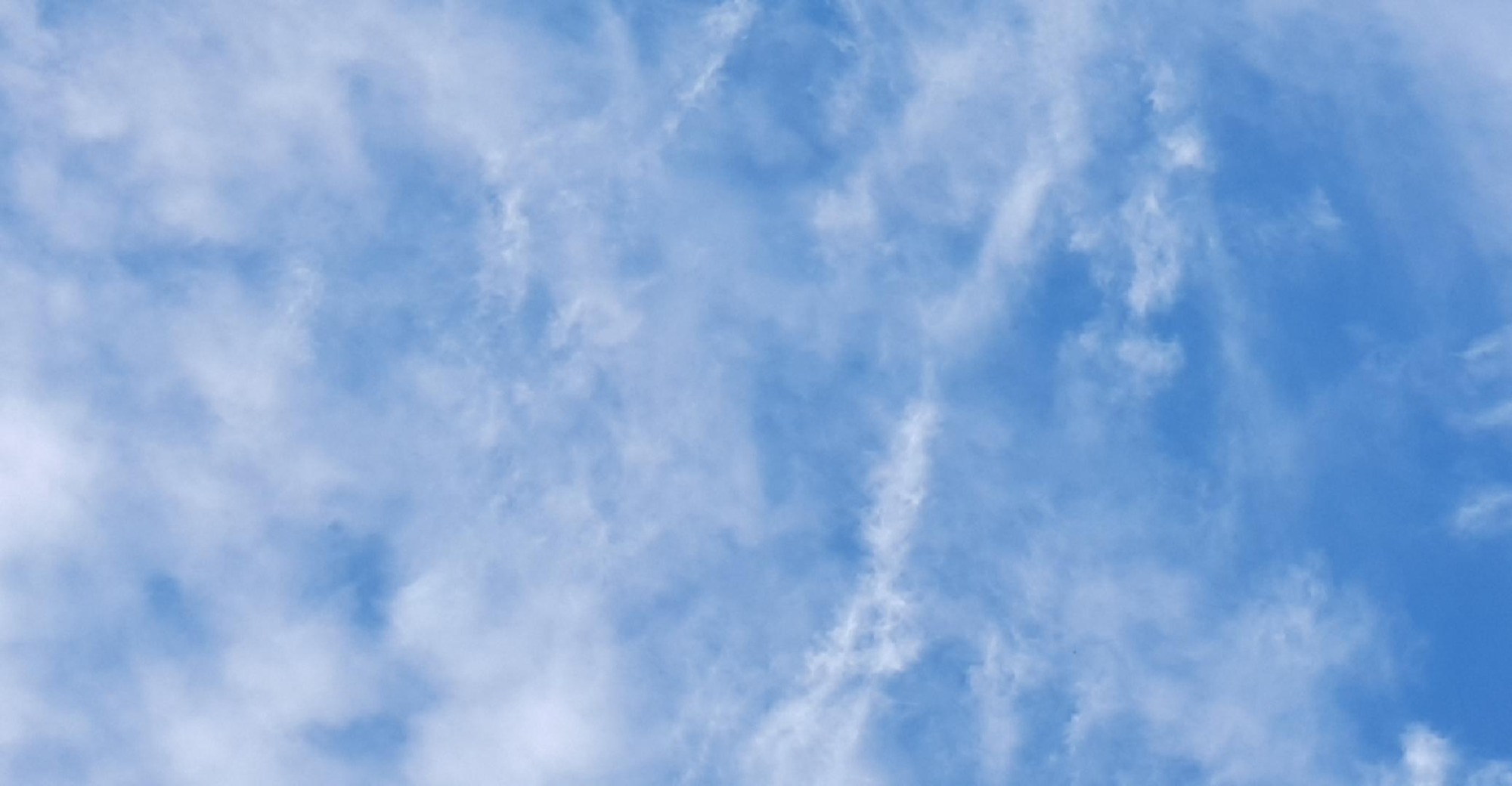티스토리 뷰
디지털 세상을 사는 우리에게 핸드폰은 꽤나 중요한 역할을 합니다. 하지만 핸드폰의 저장공간 용량이 꽉 차면 핸드폰이 느려지기도 하고 동작이 멈추기도 합니다. 특히 사진이나 동영상을 많이 찍는 사람들은 이 문제를 자주 겪습니다. 그래서 오늘은 갤럭시 핸드폰의 용량을 늘리는 방법과 사진의 크기를 줄이는 방법에 대해 알아보겠습니다.

갤럭시 핸드폰 용량 늘리기 순서대로 따라 하기
1. 핸드폰 설정 열기: 먼저, 갤럭시 핸드폰의 홈 화면에서 쓱 아래로 쓸어내려, 알림 창 상단 오른쪽의 설정에 들어갑니다.

2. 배터리 및 디바이스 케어: 설정 메뉴로 진입하면 아래로 내려서 '배터리 및 디바이스 케어'를 찾아서 터치합니다.
디바이스 케어 화면에서 '지금 최적화'를 눌러 실행시킵니다.

3. 저장공간 분석하고 불필요한 파일 정리: 최적화 완료를 눌러 줍니다. 메모리 공간이 최적화 후 0.4GB 늘었습니다.
다음은 저장공간을 눌러서 저장공간을 분석합니다. 이를 통해 현재 저장 공간의 사용량을 확인하고 불필요한 파일을 식별할 수 있습니다.

4. 저장공간 분석 결과를 확인한 후, 불필요한 파일을 정리합니다.
휴지통이나 사용하지 않는 앱을 확인하여 삭제하고, 필요한 파일은 외부 저장 장치로 옮겨 용량을 확보합니다.
5. 휴지통을 먼저 비우기 합니다. 휴지통을 터치하면 휴지통 안의 내용이 보입니다.
휴지통 안에 현재 갤러리, 메시지, 캘린더의 폴더 안에 삭제된 파일이 있습니다.

휴지통 안에서 1,2,3 순서대로 폴더를 터치하여 안의 상세내역을 확인하고 '편집' - '비우기'를 해줍니다.


휴지통 비우기를 통해서 휴지통이 비워지고 '0B' 숫자가 보이고, 아래 휴지통 내용이 삭제되어 보이지 않습니다.
6. 다음은 바로 아래의 '사용하지 않는 앱'을 터치하여 선택하면, 사용하지 않는 앱의 목록을 보면서 불필요한 앱을 확인하고 선택하여 한꺼번에 삭제할 수 있습니다.

7. '용량이 큰 파일'을 터치하여 선택하고 불필요한 파일을 확인하고 삭제하여 용량을 확보합니다.

8. 휴지통과 사용하지 않는 앱 그리고 용량이 큰 파일을 정리 삭제한 후에 저장공간이 0.4GB 늘어난 것을 확인할 수 있습니다.
갤럭시 핸드폰 사진 크기 줄이는 방법 따라 하기
이번에는 사진 크기를 줄여서 저장 공간 용량을 확보하는 방법을 함께 알아보겠습니다.
1. 갤러리 앱에서 이미지 선택: 우선 갤러리에서 용량을 줄일 이미지를 선택합니다.
공간을 많이 차지하는 사진 이미지의 크기를 줄이는 것이 용량 확보의 효과가 큽니다.

2. 편집 기능 활용: 선택한 이미지의 하단 연필모양 아이콘을 눌러서 편집 모드로 들어갑니다.
이어서 하단 오른쪽 세로 점 3개 더보기를 눌러 줍니다.

3. 크기 변경: 편집 모드에서 크기 변경 옵션을 선택하여 이미지의 크기를 줄입니다.
보통은 원본 크기의 퍼센트로 크기를 조절할 수 있습니다. 원하는 크기의 앞에 터치하면 파란색으로 선택합니다.
사진 크기를 60%로 선택하고 완료를 눌러서 축소합니다.

4. 저장: 크기를 줄인 이미지를 저장합니다. 이렇게 함으로써 이미지가 차지하는 용량을 줄일 수 있습니다.

필요한 경우 네이버 클라우드 서비스 등을 활용하여 사진을 백업하고 용량을 확보할 수도 있습니다.
마무리
이렇게 간단한 순서대로 갤럭시 핸드폰의 용량을 확보하고 사진 크기를 줄일 수 있습니다. 핸드폰 용량 관리는 데이터를 보호하고 성능을 최적화하는 데 중요합니다. 또한 정기적으로 실행하는 것이 좋으며, 이를 통해 더 많은 공간을 확보하여 핸드폰을 더욱 편리하게 사용할 수 있습니다.
핸드폰이 버벅거리고 느려지신 분들, 지금 바로 순서대로 따라 해 보시기 바랍니다!